如何與家人、朋友分享iCloud照片?本文提供3種方法來幫助您,無論您是想在iPhone上還是Windows電腦上共享iCloud照片。

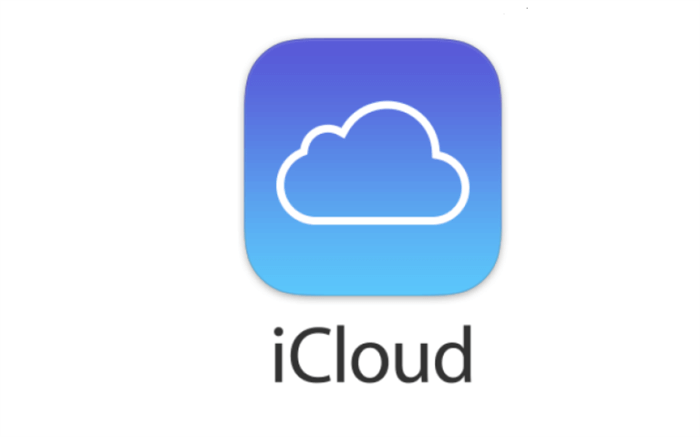
iCloud是蘋果公司於2011年10月12日推出的雲端儲存服務,內置與所有Apple裝置中。有了它,用戶可以隨時隨地將資料、照片與音樂等數據存儲在遠端伺服器上,以便隨時在iOS、iPadOS、macOS或Windows裝置訪問或與其他用戶共用。同時,也能在數據丟失或被盜時即使管理他們的Apple裝置。
每個iCloud用戶都可以獲得5GB的免費初始空間,幫助您儲存最重要的數據。如果儲存的數據較多,您可能就需要升級空間計劃,以滿足數據儲存。iCloud的最佳功能之一是共用相冊,以前稱為iCloud照片共用。因此,許多用戶選擇將照片與影片都儲存在iCloud中,以便隨時輕鬆訪問與共用。在iCloud中,用戶可以自由共用相簿,甚至可以讓家人或朋友評論或將自己的照片、影片上傳到同一個iCloud中。
您是否曾經希望能與家人、朋友分享照片與影片,卻苦於不知如何作業?那麼可以嘗試使用iCloud完成您的願望。如果您不知道如何使用它,不要擔心,本指南將會為您提供詳細的作業步驟幫助您與家人、朋友分享iCloud照片。
從iOS 12開始,蘋果就將iCloud的相冊共用功能重命名為簡單的共享相冊。因此,根據您使用iOS版本情況,您可能會看到共用相簿或iCloud照片共用。iCloud共享照片的方式非常簡單,您只需要保證您與之共用的用戶都在裝置上啟用了此功能。
在共享相簿之前,您只需設定iCloud共用相冊:
在iPhone上啟用設定應用程式 > 向下滑動找到照片 > 然後打開共享的相簿。
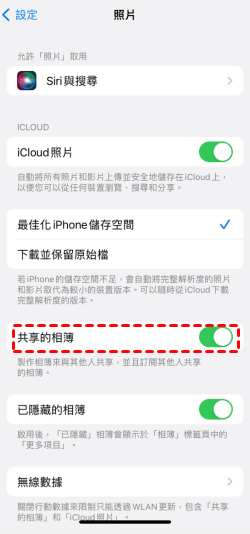
注意:在iOS 11或更低版本中打開雲照片共用。
如果您已創建相簿,現在想要共享它,則必須將照片拷貝到新的共用相簿中。過程十分簡單,依照下面的步驟開始共享您現有的相冊:
步驟1:打開照片應用程式 > 然後點一下要共享的相簿 > 點擊選取 > 全選。
步驟2:點一下左下角的分享圖示 > 選取並點一下加入共享的相簿。
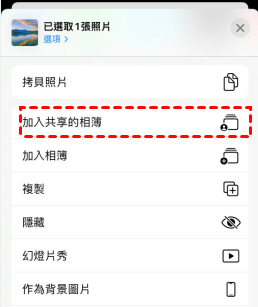
步驟3:為其命名 > 點一下下一步。
步驟4:添加您要與之共享相簿的人 > 點一下製作 > 然後發佈。
如果您沒有要共享的現有相簿,可以單獨創建一個新相簿以與朋友、家人共享。要直接在iPhone上製作新的共享相簿,只需按照以下步驟作業:
步驟1:打開照片應用程式 > 點一下相簿 > 點一下+,選取新增共享的相簿 > 為其命名,點擊下一步。
步驟2:添加要與之共享相簿的朋友與家人 > 點擊製作 。
現在,您可以與家人或朋友一起分享您的照片,而不必擔心它們會顯示在您的社交媒體賬戶上供所有人查看了。
如果您打算在iPhone上與家人或朋友共用iCloud照片,則建議使用上述2種方法。如果您想在Windows上共享iCloud照片應該怎麼做呢?其實,您可以試試這個多雲儲存管理工具—MultCloud。目前,MultCloud提供2種獨特的模式供您共享iCloud照片中的照片。一個是公共共享,這是一個任何人都可以透過連結查看照片的方式;另一個則是私人共享,只有擁有密碼的收件者才能透過共享連結查看照片。
那麼如何透過MultCloud的私人共享功能安全地分享iCloud照片?
步驟1:用您的電子郵件創建MultCloud賬戶,您也可以直接使用Google賬戶或Facebook賬戶授權登入。
步驟2:點一下添加雲端硬碟 > 然後選取並點一下iCloud照片。
步驟3:完成雙重身份驗證,允許MultCloud在彈窗中訪問您的iCloud照片。
筆記:
步驟4:選中要與家人或朋友共享的照片或整個相簿 > 右鍵點一下資料夾 > 選取分享。
步驟5:在彈出的視窗中點一下使用MultCloud共用 > 選取分享模式 > 然後選取私人分享。
步驟6:複製連結與密碼,然後分享。您也可以透過電子郵件、Facebook、Twitter或其他社交媒體共享連結。
完成分享後,您可以在分享管理介面管理您分享的所有內容,還可以獲取共享內容用戶的授予或撤銷上傳許可權。
筆記:
MultCloud提供的更多高級功能:
使用本文中列出的3個方法,您將清楚地直到如何在iPhone或Windows上共享iCloud照片。iCloud可以幫助您很好地在手機上共享照片或相冊,並且MultCloud可以幫助您在Windows電腦上分享iCloud照片,只要您從可用的瀏覽器訪問MultCloud官方網站,就可以在其他作業系統平臺上使用照片。
如果您使用多個雲端硬碟,並且對雲端資料轉移感到困惑,則可以嘗試MultCloud提供的其他功能,例如跨雲碟傳輸、團隊轉移、雲端硬碟同步、雲備份與遠端上傳。這些功能都可以幫助您更好地實施雲到雲傳輸、同步或備份。